「GoogleのAI『Gemini』って無料で使えるって聞いたけど、どうやって始めるの?」
数年前から話題になっているGoogleの対話型AI「Gemini(ジェミニ)」。実は無料版でもかなり高機能で、日常の調べものから文章作成まで幅広く活用できます。
この記事では、Geminiの無料版について、登録方法から基本的な使い方、有料版との違いまで、実際に使いながら詳しく解説していきます。
 ぼー
ぼーGoogleのAIってだけあって、検索エンジンとの相性も抜群!ぼーも毎日使ってますが、特に調べものをする時に重宝してますよ!
Geminiとは?Googleが提供する最新のAIチャットボット
Geminiは、Googleが開発した対話型AIチャットボットです。以前は「Bard」という名前でしたが、2024年2月に「Gemini」へとブランド名が変更されました。
Geminiは、日本語に対応した自然な対話が可能なAIツールで、英語が苦手な方でも安心して利用できます。



Googleの検索機能と連携しており、インターネット上の最新情報を参照しながら回答できる点も大きな強みです。
さらに、テキストだけでなく画像のアップロードにも対応しており、画像に関する質問や説明にも対応可能です。基本機能は無料で使えるため、誰でも気軽に試すことができます。
無料版「Gemini」でできる4つのこと
無料版のGeminiでも、実はかなり多くのことができます。主な機能を見ていきましょう。
1. 基本的なチャット機能
無料版の「Gemini」では、さまざまな基本機能を利用することができます。
たとえば、一般的な知識に関する質問や計算、翻訳への対応はもちろん、プログラミングのコード生成も可能です。



さらに、レシピの提案や旅行プランの作成といった日常的なサポートにも活用できます!
また、文章の作成・編集機能も充実しており、メール文の作成やブログ記事の下書き、レポートの要約、さらには文章の添削・校正まで対応できます。
2. 画像を使った機能
画像を活用した機能も、無料版のGeminiで利用可能です。
たとえば、画像をアップロードすることで、写っている物の説明や看板の文字などの情報を読み取ることができます。



料理の写真からレシピを推測したり、ファッションに関するアドバイスを受けることも可能です。
さらに、文章から画像を作成する機能も備わっており、利用回数に制限はあるものの無料で使うことが可能です。
詳しくは下記の記事で紹介していますので、興味のある方はぜひご覧ください。


3. Deep Research機能(月10回まで)
Deep Researchは、特定のテーマについて詳細な調査を行う機能です。無料版でも月10回まで利用できます。
たとえば、「最新のAI技術トレンド」について調べたいとき、Deep Researchを活用すれば、複数の情報源から関連情報を集め、内容を体系的に整理した詳細なレポートを作成できます。
さらに、信頼性を担保するための参考文献リストもあわせて提供されます。



Deep Research機能は本当に便利!レポート作成や企画書を書く時に、下調べの時間が大幅に短縮できますよ。
GeminiのDeep Research機能を試してみたい方は、ぜひ下記の記事を参考にしてみてください。


4. 会話の継続性
Geminiは過去のやり取りを把握できるため、会話の流れや文脈を踏まえたやり取りが可能です。
たとえば、1回目に「東京でおすすめのラーメン屋を教えて」と聞いた後、2回目に「その中で駅から近いお店は?」と質問すると、「その中で」が前の回答を指していることを理解した上で、適切に返答してくれます。
【登録不要】Gemini無料版の始め方
Geminiを使い始めるのは非常に簡単です。
Web版のGeminiアプリ(gemini.google.com)であれば、一部の機能に制限はありますがログインなしでもすぐに利用を始めることができます。
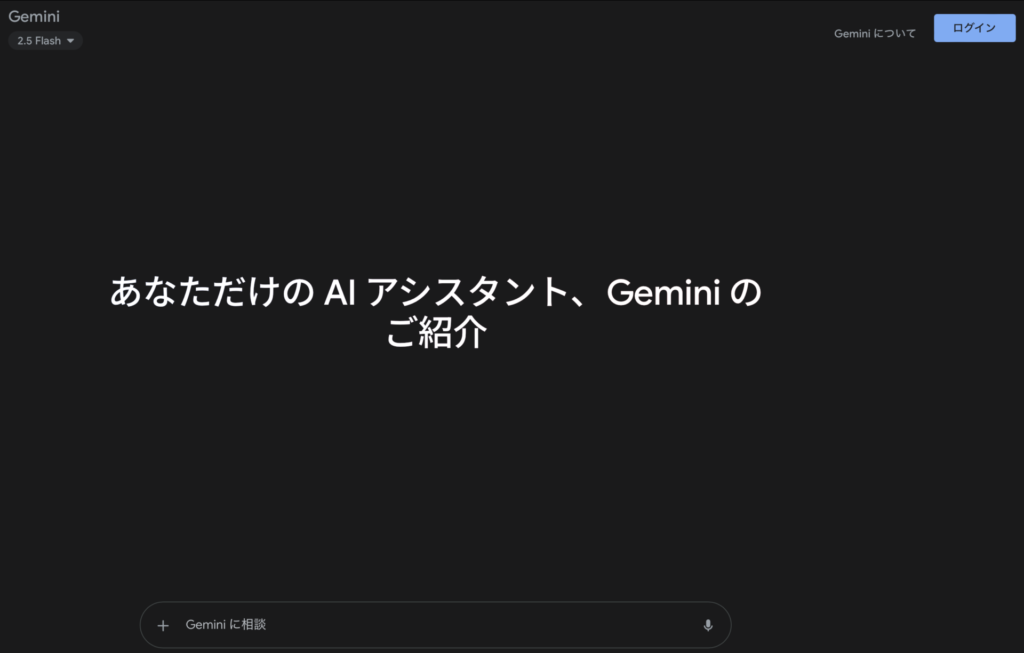
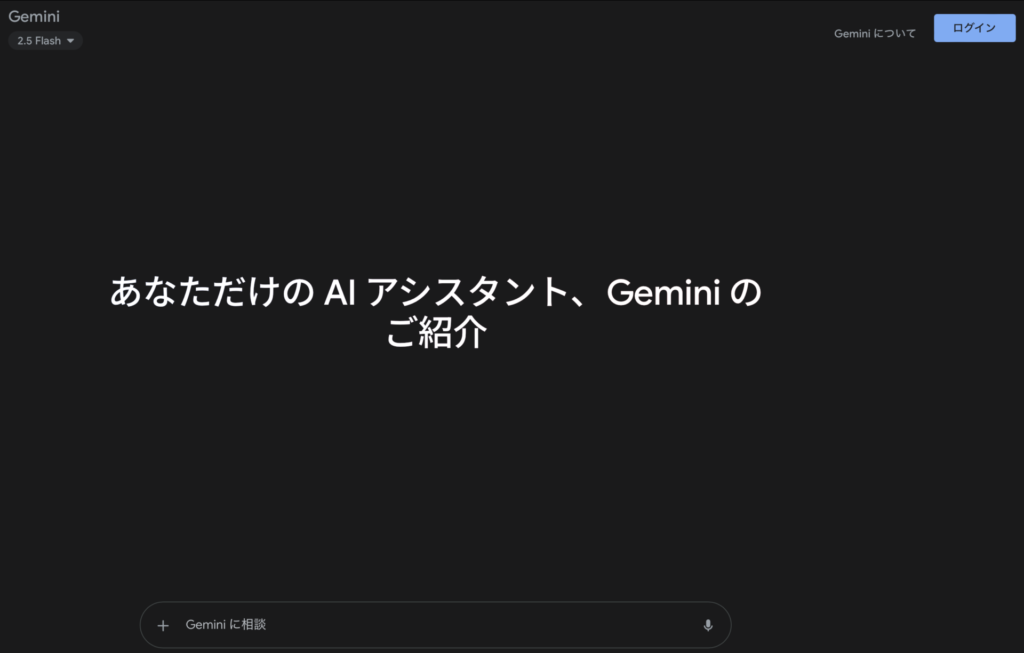
なお、その他の機能を利用したり、Geminiアプリでのアクティビティを保存したりするには、Googleアカウントへのログインが必要です。
登録手順は以下3ステップです。
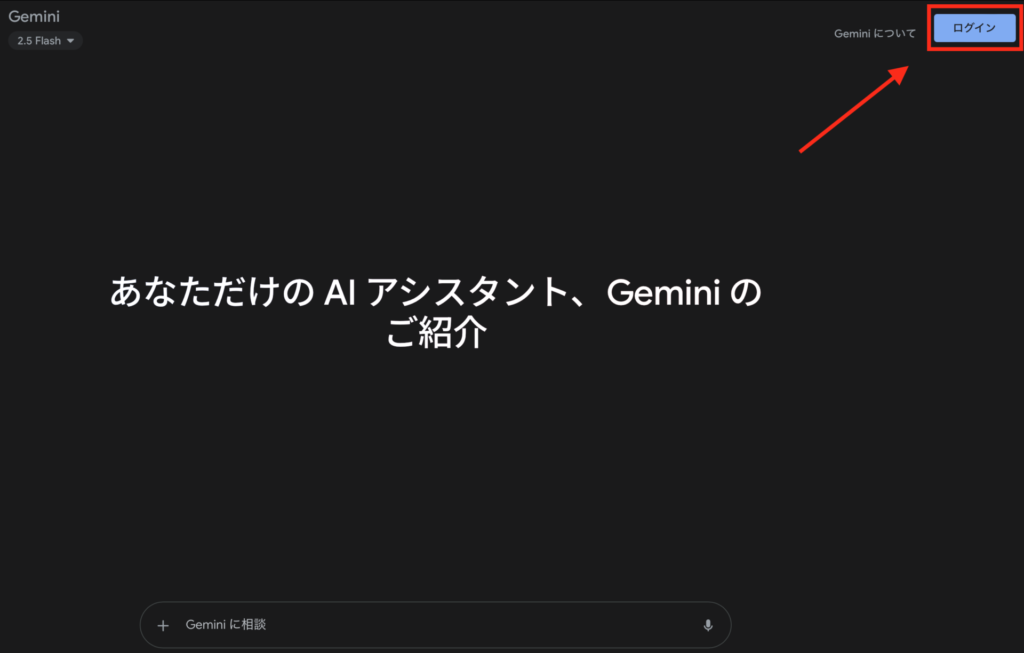
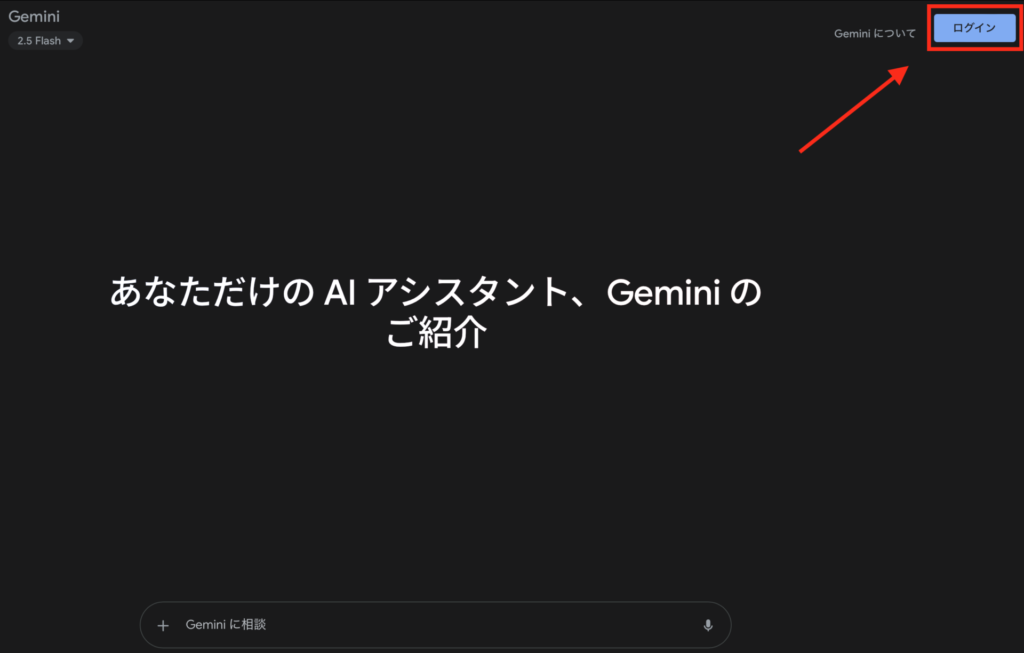
右上の「ログイン」ボタンからお手持ちのGoogleアカウントでログインすることで、Geminiの利用を始められます。
アカウントをお持ちでない場合は、その場で新しく作成することも可能です。
利用を開始する前に、利用規約を確認し、「同意する」をクリックしてください。
これで登録は完了です!すぐにGeminiを使い始められます。
無料版「Gemini」の基本的な使い方
続いて、無料版「Gemini」の基本的な使い方について確認していきましょう。



今回は「基本的な操作方法」「画像を使った質問の仕方」「会話履歴の管理」について紹介するね。
1.基本的な操作方法
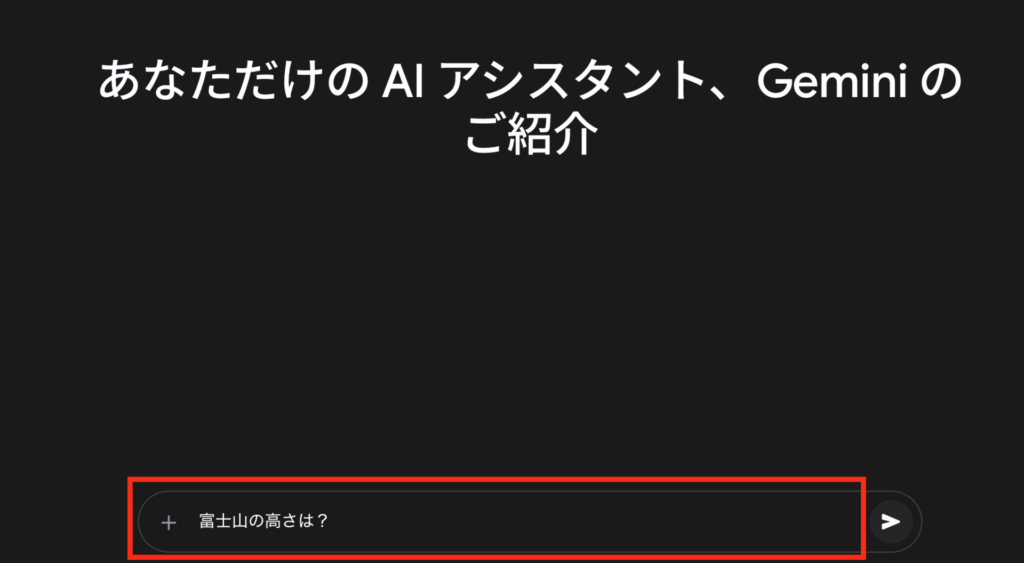
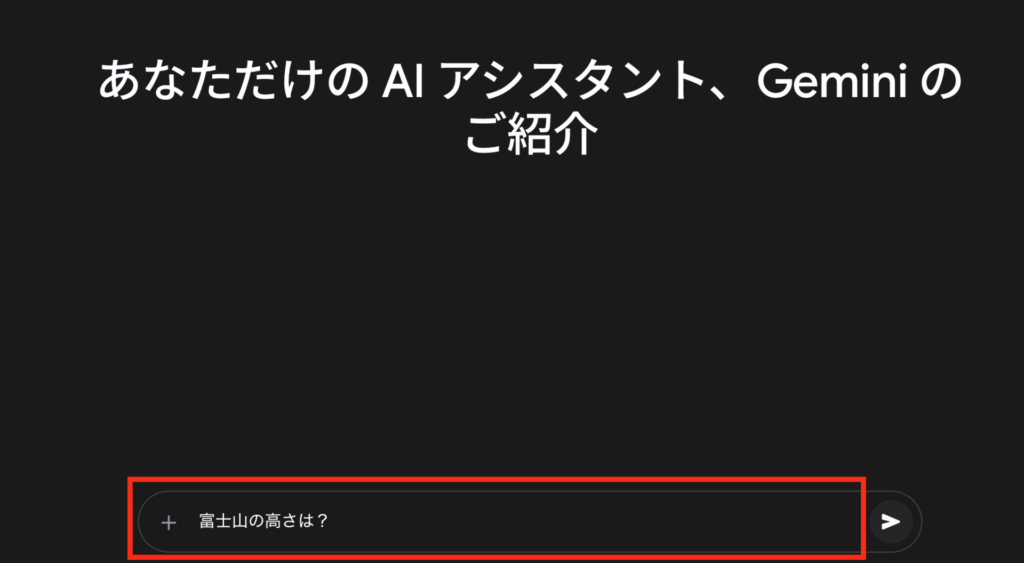
画面下部のテキストボックスに、質問や指示を入力します。
- 「富士山の高さは?」
- 「簡単なチョコレートケーキのレシピを教えて」
- 「この文章を要約して:[長い文章を貼り付け]」
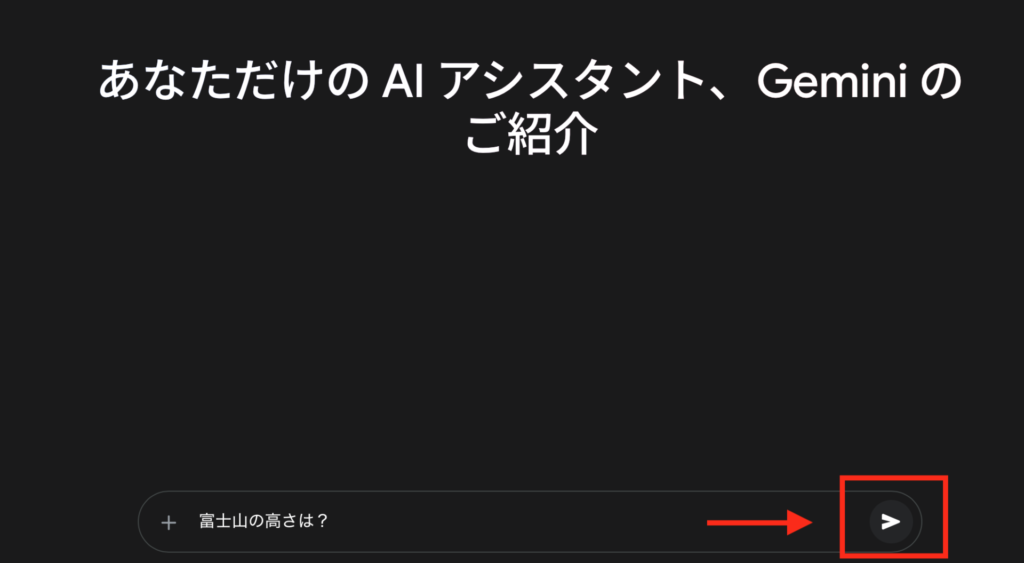
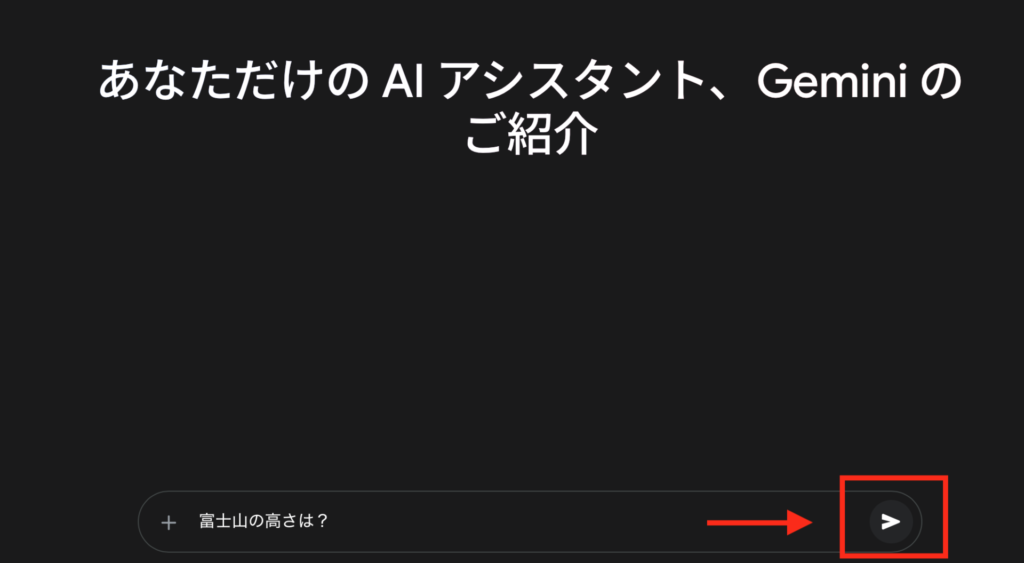
Enterキーを押すか、送信ボタンをクリックすると、Geminiが回答を生成します。
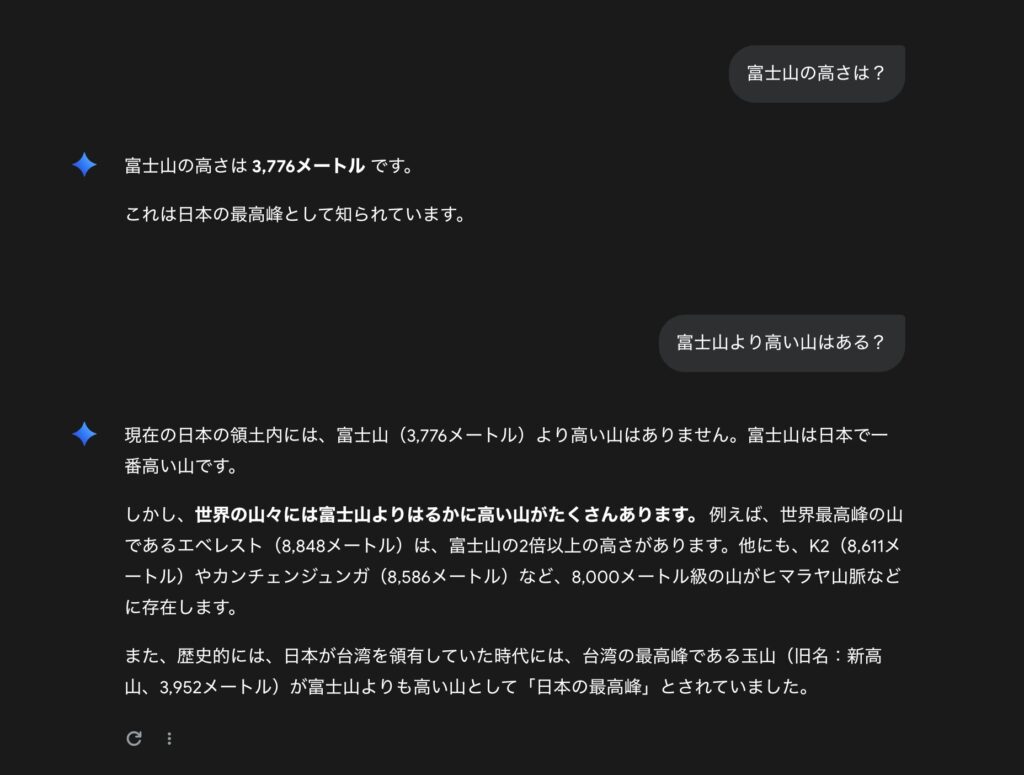
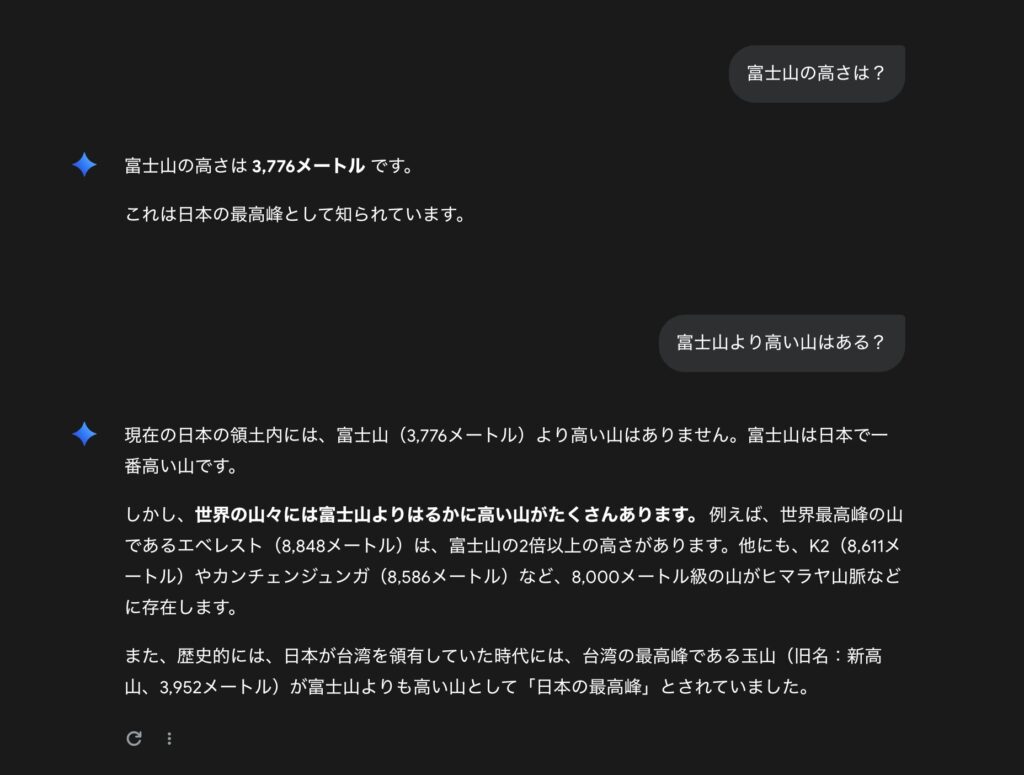
回答に対して追加の質問をしたり、詳しく説明してもらったりできます。
2.画像を使った質問の仕方



画像を使った質問は「ログイン」が必要だよ!
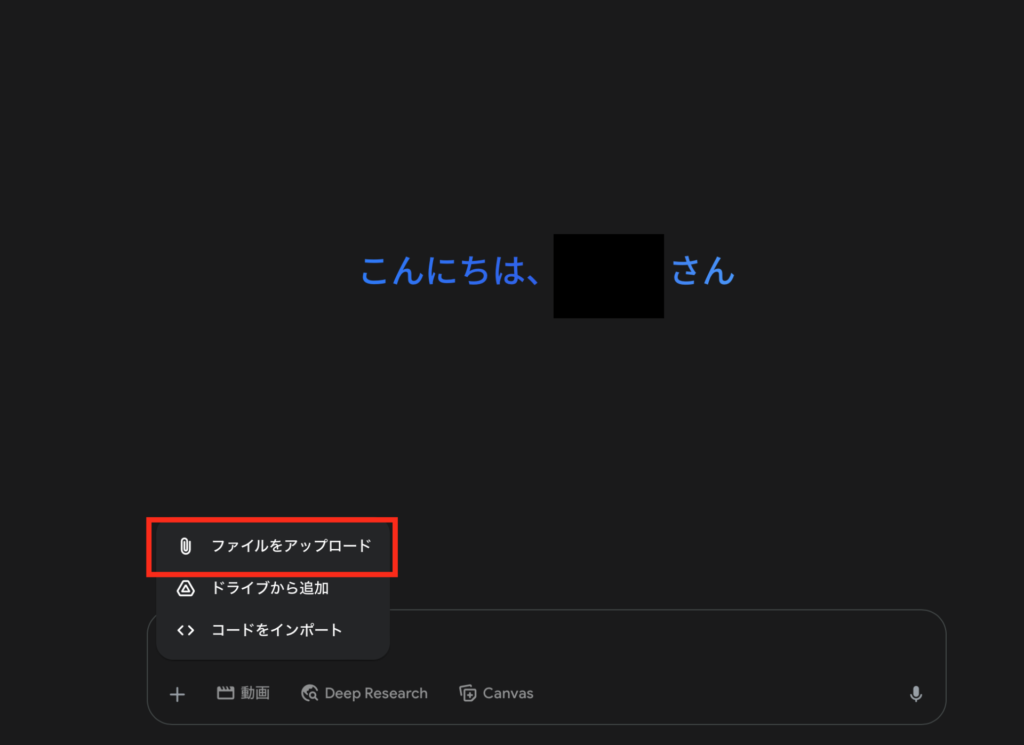
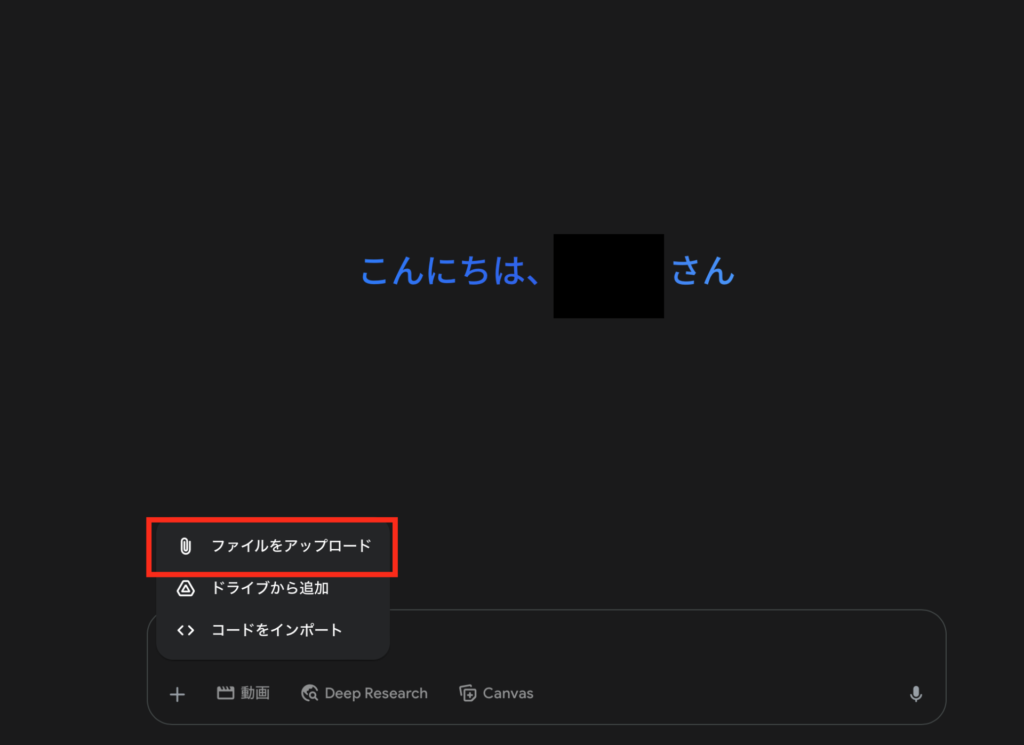
テキスト入力欄の横にある📎(クリップ)マークをクリックし、アップロードしたい画像を選びましょう。
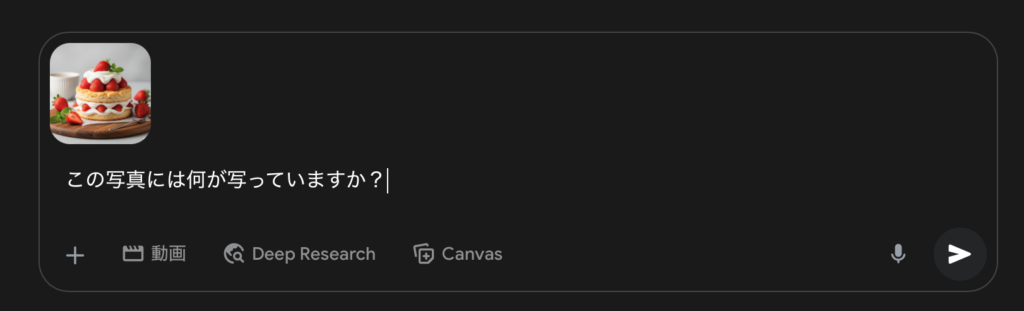
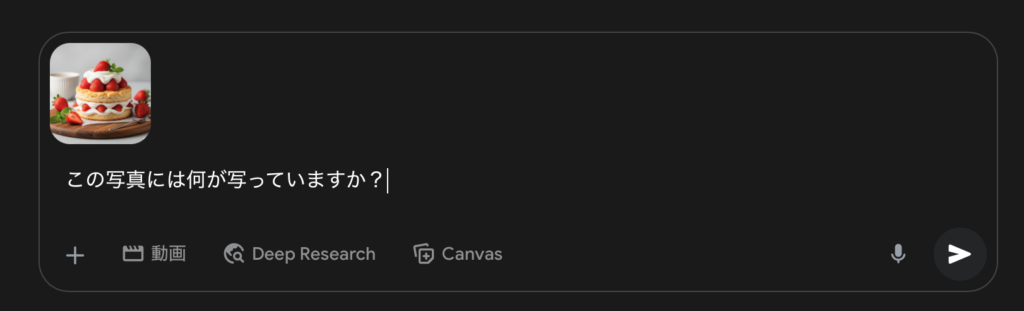
アップロードした画像に対して質問することも可能です。
たとえば、「この写真には何が写っていますか?」「この料理の作り方を教えてください」といったように、画像に関する具体的な疑問にも答えてもらえます。
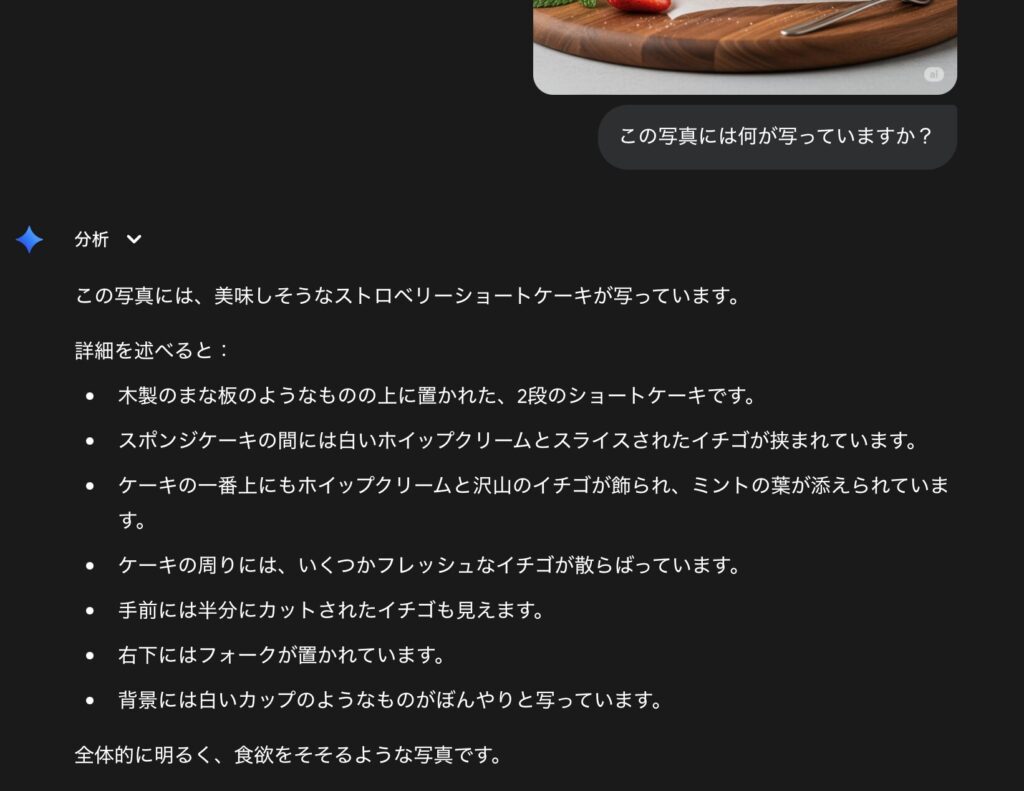
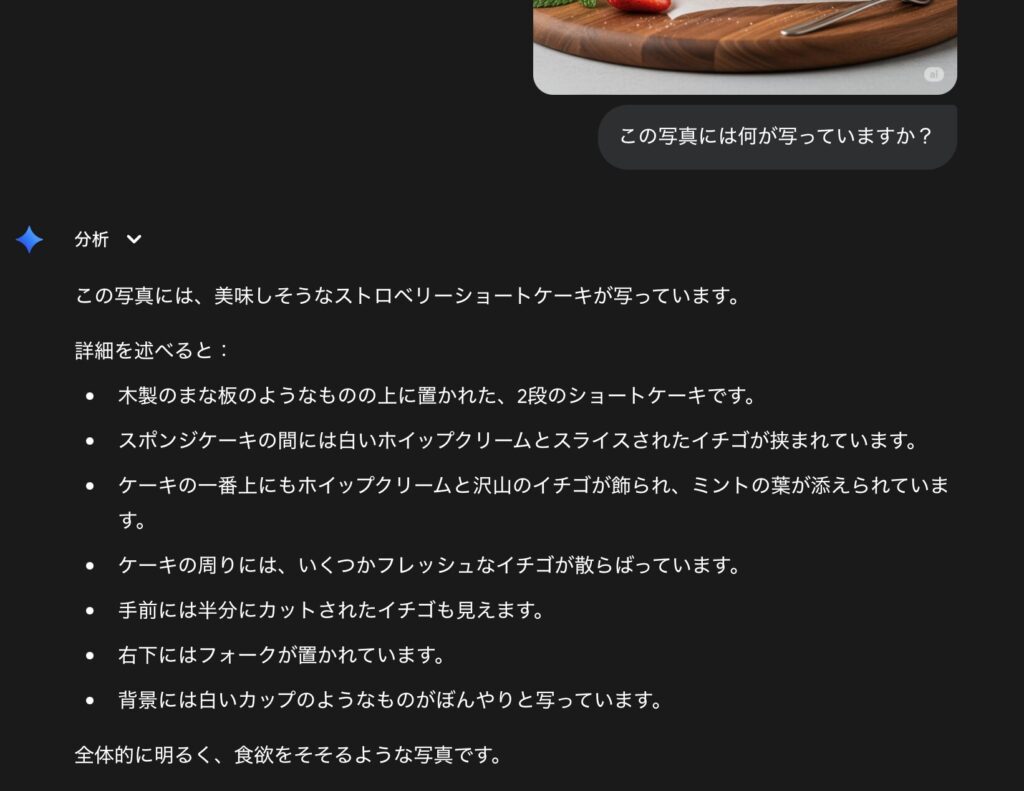
3.会話履歴の管理
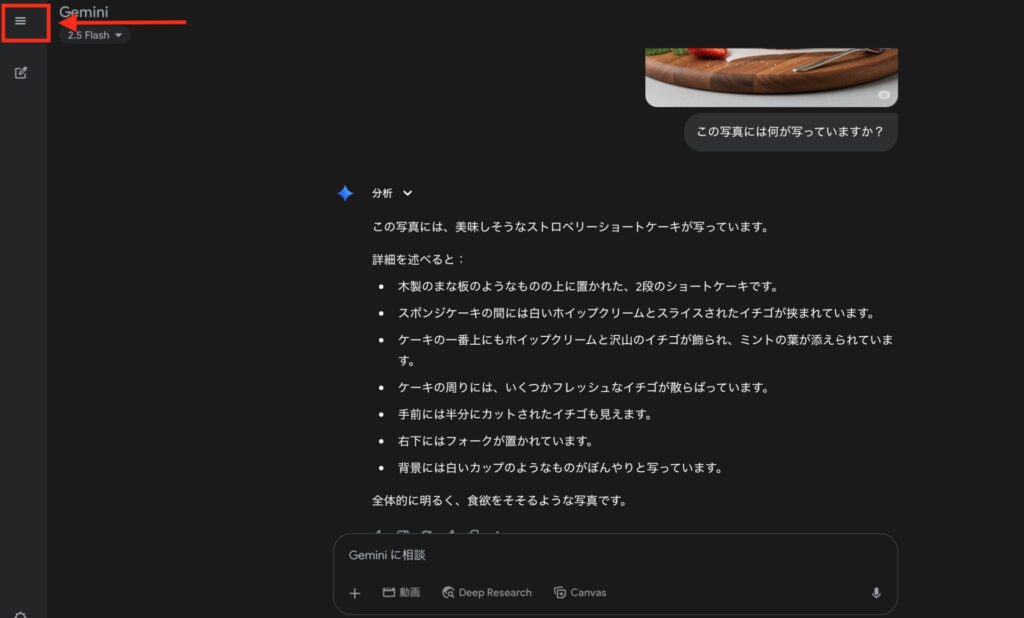
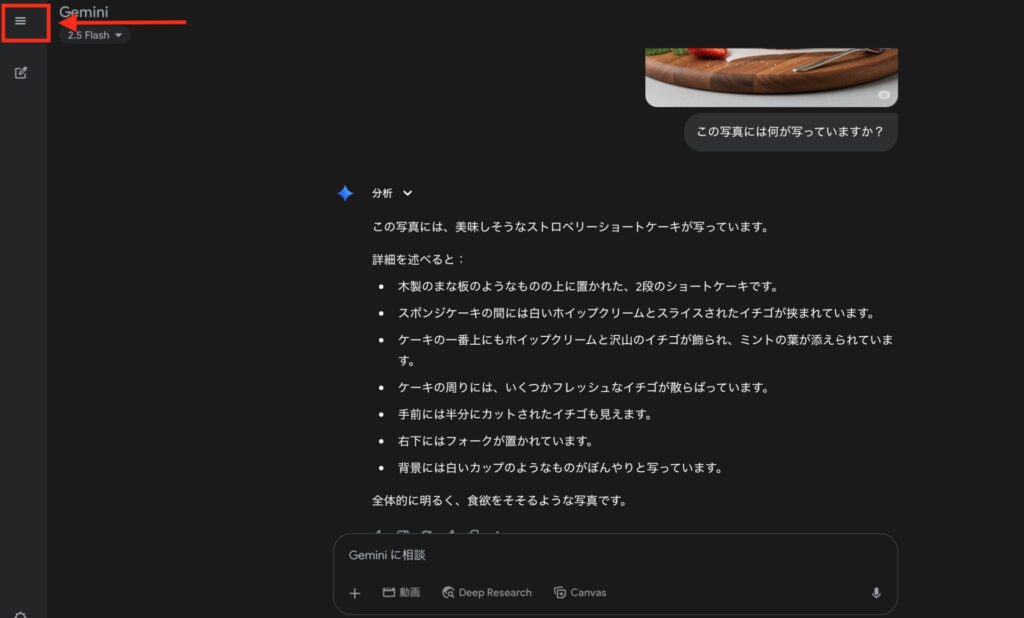
ログインしていれば、これまでの会話履歴が自動で保存されます。
左側のメニューから過去のやり取りにいつでもアクセスでき、不要な会話は削除することも可能です。



特に大切なやり取りは、ピン留めして保存しておくと良いよ!
【料金を比較】Gemini「無料版」と「有料版(Gemini Advanced)」の違い
Geminiは無料版でも十分使えますが、より高度な機能を求める方向けに「Gemini Advanced」という有料版も用意されています。
| プラン | 月額料金 | 特徴 |
|---|---|---|
| Gemini(無料版) | 無料 | 基本機能は全て利用可能 |
| Gemini Advanced(有料版) | 2,900円 | Google One AIプレミアムプランとして提供 |



無料版と有料版の機能面の比較表は以下のとおりです。
| 機能 | 無料版 | Gemini Advanced(有料版) |
|---|---|---|
| 基本的なチャット | ○ | ○ |
| 画像アップロード | ○ | ○ |
| 画像生成 | ○(回数制限あり) | ○(制限緩和) |
| 使用量上限 | 制限あり | 大幅に引き上げ |
| 優先アクセス | × | ○ |
| 複雑なタスク処理能力 | 基本レベル | 高度な処理可能 |
| Deep Research | 月10回 | 無制限 |
| Gems(カスタムAI)作成 | × | ○ |
| Google Workspace連携 | × | ○ |
| 2TBストレージ | × | ○ |
有料版のGemini Advancedには、業務効率化や日常の作業をサポートするさまざまな機能が搭載されています。
まず有料版で使える「Gems」では、特定のタスクに特化したAIアシスタントを自分で作成することが可能で、たとえば「プログラミング専用」や「料理レシピに特化」したカスタムAIなど、自分だけの用途に合わせてカスタマイズできます。
さらに、Google Workspaceとの連携にも対応しており、Gmailでのメール作成や、Googleドキュメントでの文章執筆、Googleスライドでのプレゼン資料作成など、日々の業務を幅広くサポートしてくれます。



また、複雑な問題解決や長文の分析にも対応できる、より高度な推論能力も備えています。
無料版でも十分に活用できますが、仕事で本格的に使いたい方には「Gemini Advanced」の利用も検討する価値があります。



特にGoogle Workspaceを頻繁に使う方にとっては非常に便利で、無料トライアルも用意されているため、まずは試してみるのもおすすめです。
こんな使い方がおすすめ!Gemini無料版の活用事例4選
続いて、無料版「Gemini」の具体的な活用方法について見ていきましょう。
1. 日常生活での活用
無料版「Gemini」は、日常生活のさまざまな場面でも便利に活用できます。



たとえば料理の場面では、冷蔵庫の中にある食材をもとに作れるレシピを提案してくれたり、料理の写真から似たレシピを検索することも可能です。
また、カロリー計算や栄養バランスに関するアドバイスも受けられます。
さらに、旅行の計画にも役立ち、観光地に関する情報を集めたり、旅程を組み立てたり、現地の天気や交通状況を確認することもできます。
2. 学習・勉強での活用
Geminiは学習サポートにも力を発揮します。



宿題やレポートに取り組む際には、難解な概念をわかりやすく説明してくれたり、文章の要約やまとめの作成、参考文献の検索にも対応可能です。
また、語学学習にも活用でき、翻訳や文法チェックを行ったり、会話練習の相手になってくれるほか、単語の意味や使い方を丁寧に解説してくれます。
3. 仕事での活用
Geminiは仕事の効率化にも活用でき、メールや文書の作成をサポートしてくれます。
たとえば、ビジネスメールの下書きを作成したり、会議の議事録を要約することが可能です。



プレゼン資料を作る際のアイデア出しにも役立つよ!
さらに、情報収集や分析にも強みがあり、市場調査の補助や競合の下調べ、トレンド情報の収集といった業務にも対応できます。
4. クリエイティブな活用
Geminiはクリエイティブなアイデア出しにも活用できます。



たとえば、ブログ記事のテーマ案を提案したり、印象的なキャッチコピーを考えることが可能です。
また、物語のプロットを練る際にも力を発揮します。
デザイン面では、配色やレイアウトのアイデアを出してくれるほか、ロゴデザインのコンセプト作成にも対応でき、創作活動を幅広くサポートしてくれます。
Gemini無料版の注意点と制限事項
Geminiを利用する際には、いくつかの注意点があります。
まず、提供される情報は常に正確とは限らないため、特に重要な内容については別途確認することが推奨されます。
また、プライバシーの観点から、個人情報や機密性の高い内容は入力しないよう注意が必要です。



会話内容がGoogleのサービス改善に利用される可能性もあるため、取り扱いには十分配慮しましょう。
さらに、生成されたコンテンツを商用目的で使用する場合には、著作権に関する確認も欠かせません。
無料版の制限事項
Geminiの無料版には、いくつかの利用制限があります。
まず、1日に質問できる回数や生成できる文章の長さに制限があり、さらにテキストから画像を生成できる機能にも回数制限がかかっています。



加えて、サーバーが混雑している際には有料版ユーザーが優先される可能性があります。
無料版「Gemini」に関する よくある質問(FAQ)
では最後に、無料版「Gemini」に関する よくある質問とその回答について見ていきましょう。
- Geminiは本当に無料で使えますか?
-
はい、基本機能は完全無料で利用できます。クレジットカードの登録も不要です。
- ChatGPTとGeminiはどう違いますか?
-
Geminiの最大の特徴は、Googleの検索エンジンと連携して最新情報にアクセスできることです。また、Google製品との連携も強みです。
- スマートフォンでも使えますか?
-
はい、ブラウザからアクセスすれば、スマートフォンでも問題なく使用できます。専用アプリもあります。
- 会話履歴は削除できますか?
-
はい、個別の会話を削除することも、すべての履歴を一括削除することも可能です。
- 商用利用は可能ですか?
-
生成されたコンテンツの商用利用は可能ですが、利用規約を確認し、著作権に注意する必要があります。
まとめ:Gemini無料版から始めてみよう
Googleが提供するAIチャットボット「Gemini」は、無料版でも日常生活から仕事まで幅広く活用できる優れたツールです。
特に以下のような方におすすめです。
- AIチャットボットを初めて使う方
- 最新情報を含む回答が欲しい方
- Google製品をよく使う方
- 無料で高機能なAIを使いたい方
まずは無料版から始めて、必要に応じてGemini Advancedへのアップグレードを検討するのがおすすめです。無料トライアルもあるので、有料版の機能も試してみることができます。
AIの力を借りて、日々の作業をもっと効率的に、クリエイティブにしていきましょう。



Geminiは本当に便利なツールです!まずは無料版で気軽に試してみてくださいね。きっと新しい発見があるはずです

